Win10打开应用提示nvspcap.dll没有被指定在Windows上运行怎么处理
win10打开应用提示nvspcap.dll没有被指定在Windows上运行怎么办?近期有些用户在电脑打开软件的时候,就会经常出现这个提示,导致对应的程序无法成功启动使用,我们需要对nvspcap.dll文件进行修复,再次打开软件就不会出现提示了,那么应该怎么操作呢,本期的win10教程就来教大伙具体的操作方法,如果你也遇到相同的问题,不妨来电脑系统之家查看操作方法吧。
解决方法如下
1、按Win + R组合键,打开运行,并输入cmd命令,确定或回车,可以快速打开命令提示符窗口。
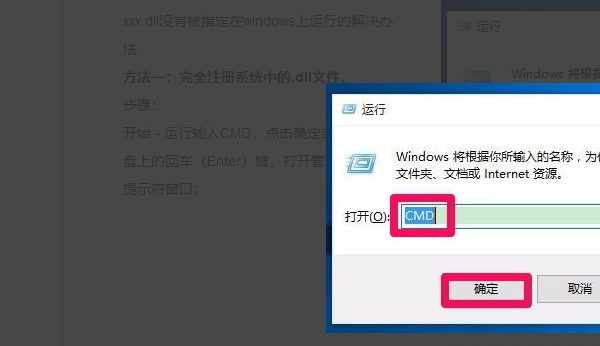
2、在打开的命令提示符窗口中,找到粘贴选项,输入并回车执行以下代码:
for %1 in (%windir%system32*.dll) do regsvr32.exe /s %1
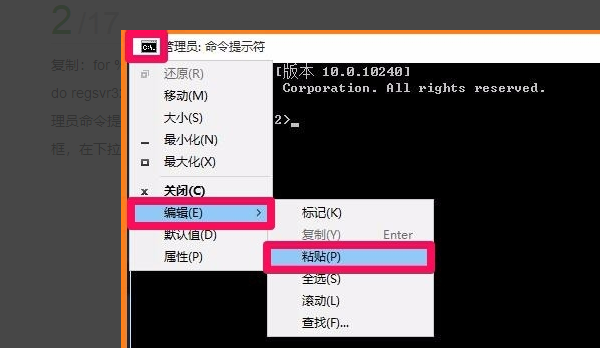
3、接着,继续输入以下代码:
for %1 in (%windir%system32*.dll) do regsvr32.exe /s %1
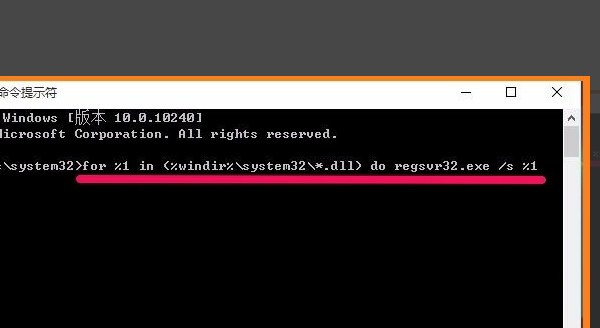
4、然后点击键盘上的回车键,界面会持续滚动,等到界面停止滚动时,退出此界面即可解决.dll没有被指定在Windows上运行的问题了。
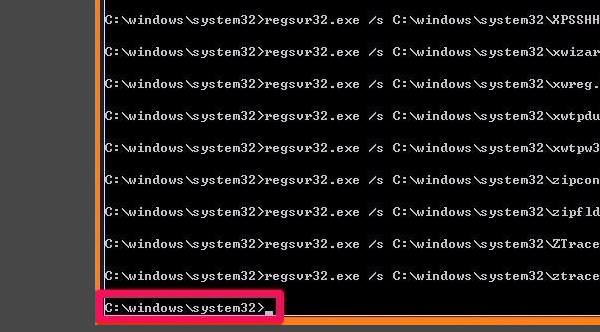
最新推荐
-
excel怎么把一列数据拆分成几列 excel一列内容拆分成很多列

excel怎么把一列数据拆分成几列?在使用excel表格软件的过程中,用户可以通过使用excel强大的功能 […]
-
win7已达到计算机的连接数最大值怎么办 win7连接数达到最大值

win7已达到计算机的连接数最大值怎么办?很多还在使用win7系统的用户都遇到过在打开计算机进行连接的时候 […]
-
window10插网线为什么识别不了 win10网线插着却显示无法识别网络

window10插网线为什么识别不了?很多用户在使用win10的过程中,都遇到过明明自己网线插着,但是网络 […]
-
win11每次打开软件都弹出是否允许怎么办 win11每次打开软件都要确认

win11每次打开软件都弹出是否允许怎么办?在win11系统中,微软提高了安全性,在默认的功能中,每次用户 […]
-
win11打开文件安全警告怎么去掉 下载文件跳出文件安全警告

win11打开文件安全警告怎么去掉?很多刚开始使用win11系统的用户发现,在安装后下载文件,都会弹出警告 […]
-
nvidia控制面板拒绝访问怎么办 nvidia控制面板拒绝访问无法应用选定的设置win10

nvidia控制面板拒绝访问怎么办?在使用独显的过程中,用户可以通过显卡的的程序来进行图形的调整,比如英伟 […]
热门文章
excel怎么把一列数据拆分成几列 excel一列内容拆分成很多列
2win7已达到计算机的连接数最大值怎么办 win7连接数达到最大值
3window10插网线为什么识别不了 win10网线插着却显示无法识别网络
4win11每次打开软件都弹出是否允许怎么办 win11每次打开软件都要确认
5win11打开文件安全警告怎么去掉 下载文件跳出文件安全警告
6nvidia控制面板拒绝访问怎么办 nvidia控制面板拒绝访问无法应用选定的设置win10
7win11c盘拒绝访问怎么恢复权限 win11双击C盘提示拒绝访问
8罗技驱动设置开机启动教程分享
9win7设置电脑还原点怎么设置 win7设置系统还原点
10win10硬盘拒绝访问怎么解决 win10磁盘拒绝访问
随机推荐
专题工具排名 更多+





 闽公网安备 35052402000376号
闽公网安备 35052402000376号